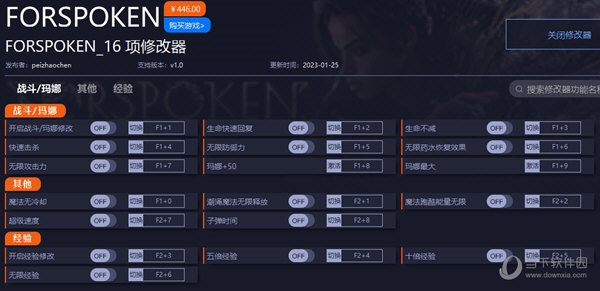win10更新后独立显卡不兼容怎么办?win10更新后独立显卡不兼容解决方法下载
win10更新后独立显卡不兼容怎么办?很多的用户们在升级完win10系统后发现自己的独立显卡不兼容系统,那么这是怎么回事?下面就让知识兔小编来为用户们来仔细的介绍一下具体的解决方法吧。
win10更新后独立显卡不兼容解决方法
方法一
1、可以尝试禁用驱动签名来解决。
2、打开系统设置,进入更新和安全。
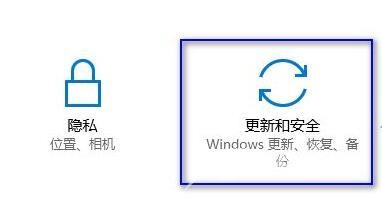
3、然后知识兔点击左侧栏中的恢复选项。
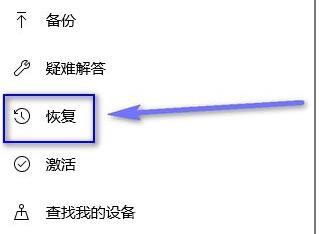
4、在右侧找到高级启动,点击立即重新启动(点了后会自动重启,记得保存重要文件)。
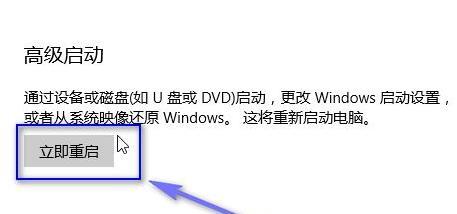
5、重启后会进入winre界面,知识兔选择疑难解答。
6、然后知识兔点击高级选项进入。
7、接着找到并进入启动设置。
8、在其中按下键盘F7可以禁用驱动程序强制签名。
9、禁用完成后重启电脑,再重新尝试安装驱动程序即可。
方法二
1、进入显卡设备官网,在其中搜索自己的显卡设备并下载对应的驱动程序即可。
2、如果知识兔还是不行可以直接使用驱动精灵进行驱动安装。【点击这里下载】
下载仅供下载体验和测试学习,不得商用和正当使用。
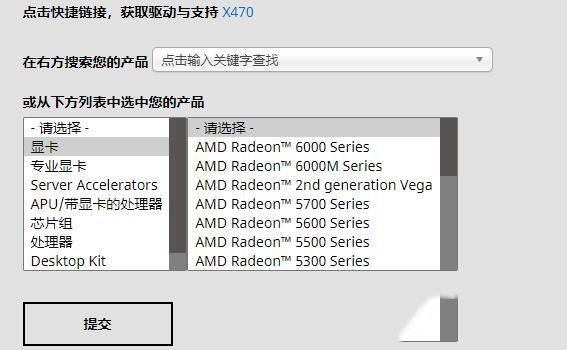

![PICS3D 2020破解版[免加密]_Crosslight PICS3D 2020(含破解补丁)](/d/p156/2-220420222641552.jpg)